谷歌浏览器中将网页保存为图片的方法
时间:2024-04-08 13:12:43作者:极光下载站人气:1205
我们在进行电脑软件下载的时候,一般都是需要进入到浏览器中进行软件的搜索和下载操作的,一些小伙伴喜欢使用谷歌浏览器进行软件的安装和下载操作,其中我们可以对网页内容的查找和访问,有的小伙伴想要将其中的网页页面进行保存为图片的形式存放在我们的电脑中,但是在谷歌浏览器中是无法直接将网页另存为图片的,我们需要将网页保存为PDF文档,然后再打开保存的PDF文档进行另存为图片即可,下方是关于如何使用谷歌浏览器将网页保存为图片的具体操作方法,如果你需要的情况下可以看看方法教程,希望小编的方法教程对大家有所帮助。
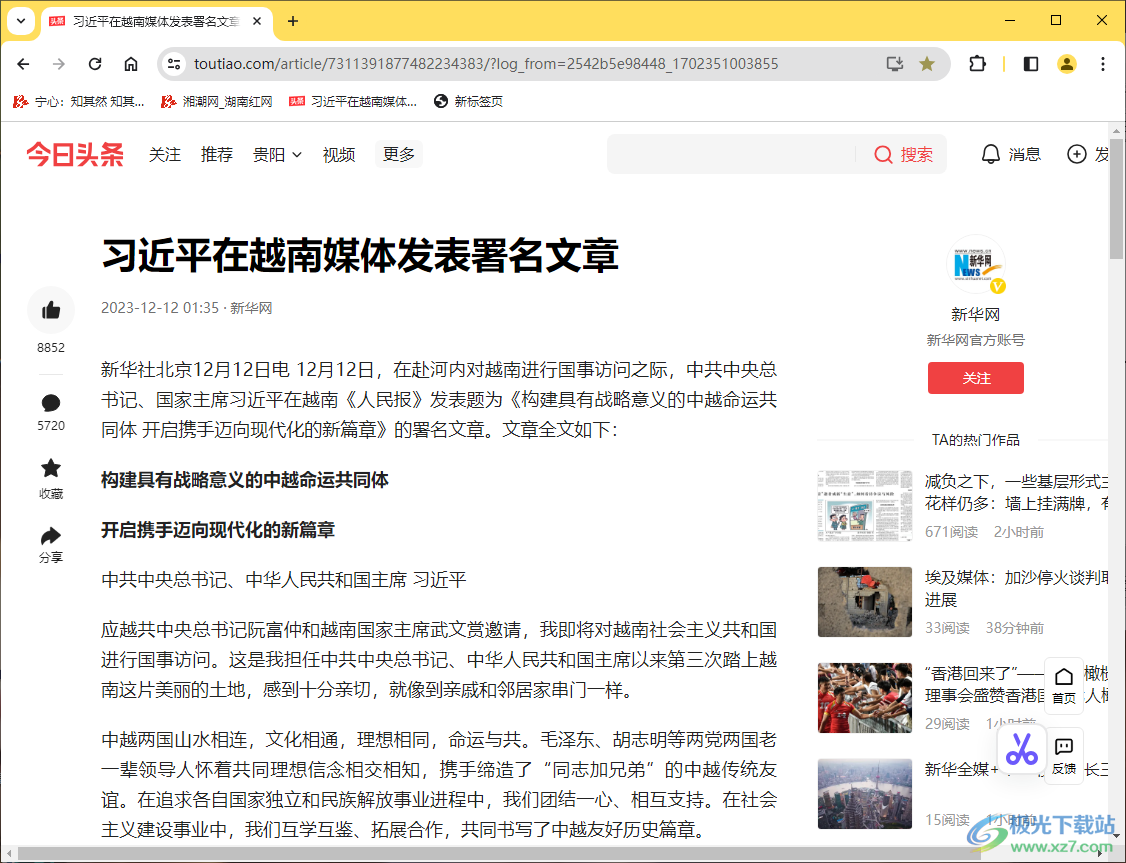
方法步骤
1.首先,我们需要将点击打开谷歌浏览器,然后选择自己需要的网页打开。
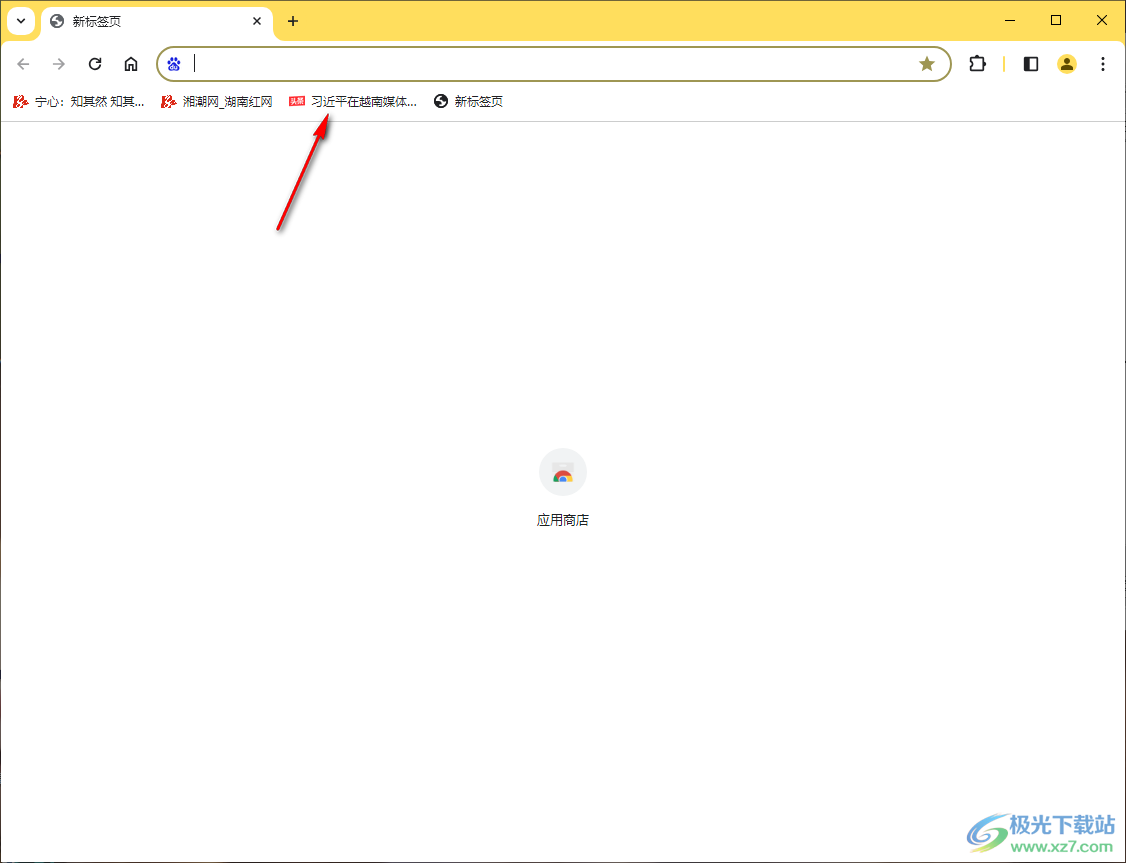
2.在打开的网页页面中,将右上角的三个点图标点击打开,在下拉选项中将【打印】按钮点击一下。
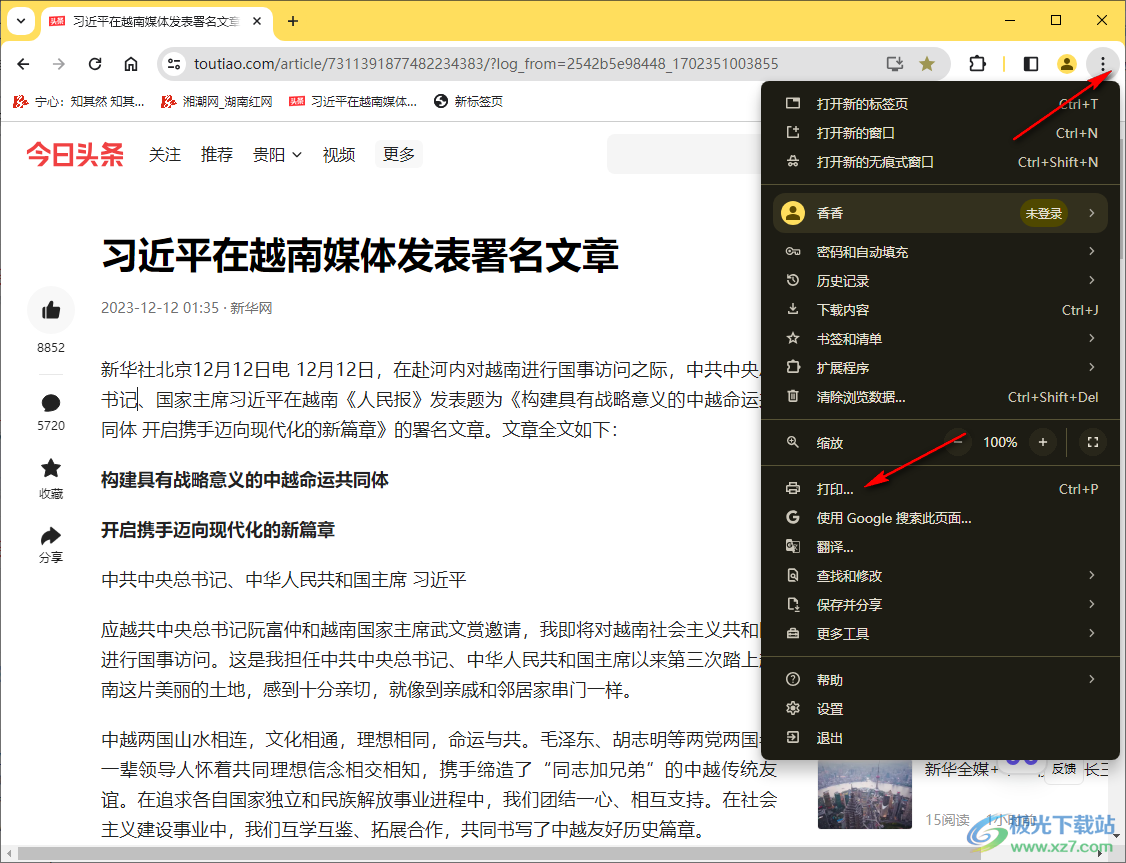
3.这时即可打开一个打印的设置窗口,我们可以在该页面中进行相应参数的设置,关键的是将打印机设置成【另存为wps PDF】,之后点击打印。
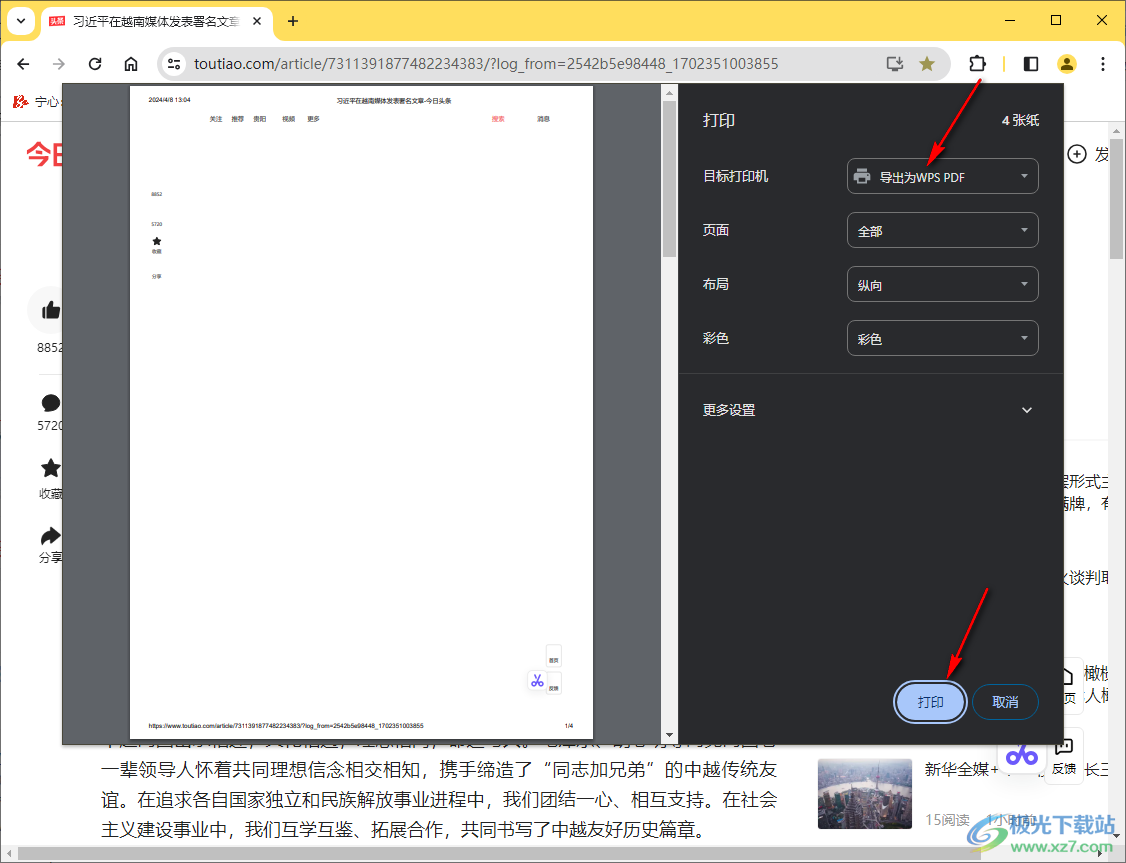
4.这时在页面上会弹出一个保存PDF文档的文件夹页面,我们需要设置一下保存的位置即可。
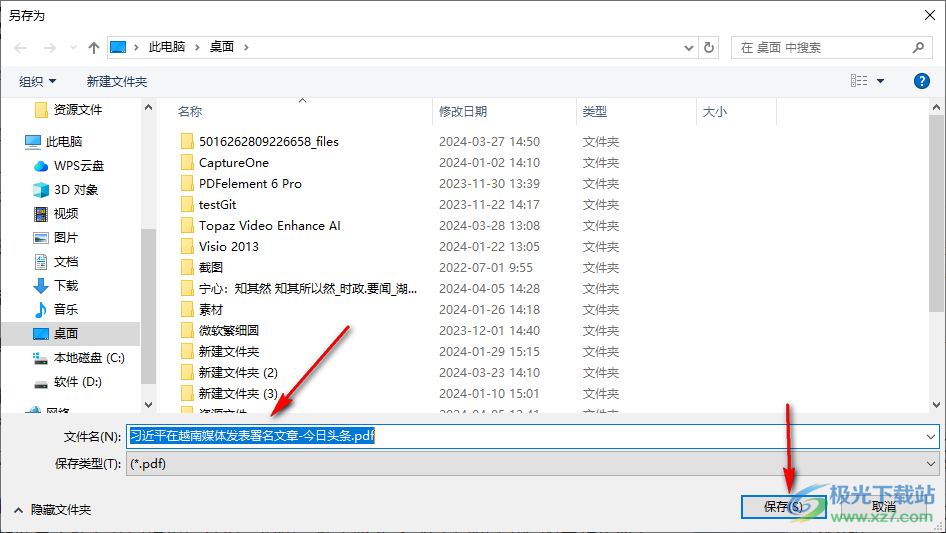
5.完成保存之后,我们将保存好的PDF文档点击打开, 然后在页面上将自己需要的部分进行另存为图片就好了,如图所示。
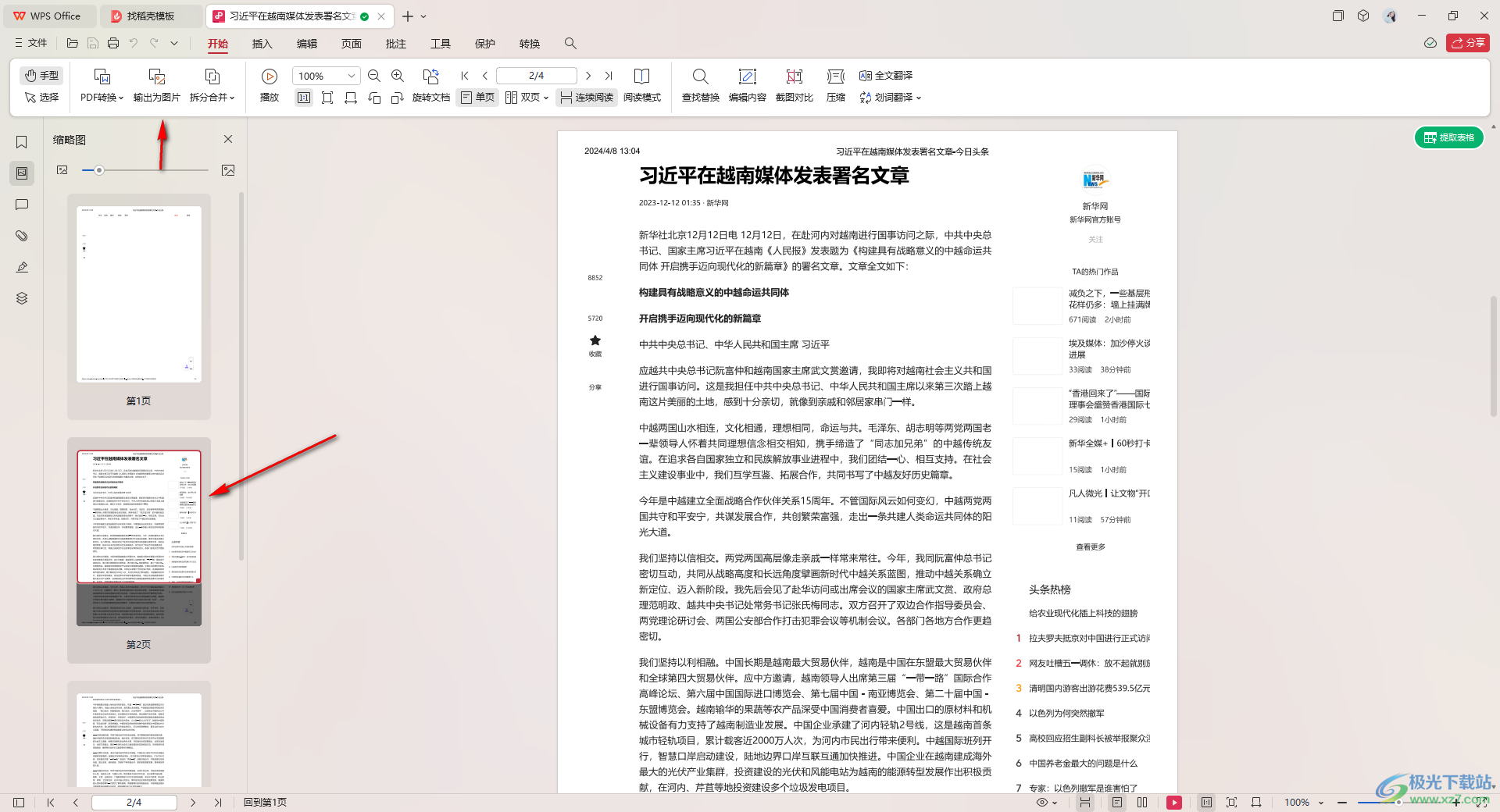
以上就是关于如何使用谷歌浏览器将网页另存为图片的具体操作方法,我们可以将需要的网页先保存为PDF文档在电脑中,然后将该PDF文档点击打开,在工具栏中选择输出为图片就好了,感兴趣的话可以试试哦。
相关推荐
相关下载
热门阅览
- 1百度网盘分享密码暴力破解方法,怎么破解百度网盘加密链接
- 2keyshot6破解安装步骤-keyshot6破解安装教程
- 3apktool手机版使用教程-apktool使用方法
- 4mac版steam怎么设置中文 steam mac版设置中文教程
- 5抖音推荐怎么设置页面?抖音推荐界面重新设置教程
- 6电脑怎么开启VT 如何开启VT的详细教程!
- 7掌上英雄联盟怎么注销账号?掌上英雄联盟怎么退出登录
- 8rar文件怎么打开?如何打开rar格式文件
- 9掌上wegame怎么查别人战绩?掌上wegame怎么看别人英雄联盟战绩
- 10qq邮箱格式怎么写?qq邮箱格式是什么样的以及注册英文邮箱的方法
- 11怎么安装会声会影x7?会声会影x7安装教程
- 12Word文档中轻松实现两行对齐?word文档两行文字怎么对齐?

网友评论